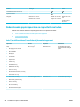Operation Manual
2. Plaats enveloppen met de te bedrukken zijde omhoog met de bovenkant van de envelop richting de
voorzijde van de lade.
3. Plaats de enveloppen in de lade en controleer dat het papier in alle vier hoeken plat ligt. Schuif de
papierlengte- en papierbreedtegeleiders naar binnen tegen het geplaatste materiaal.
4. Druk de stapel enveloppen omlaag om er zeker van te zijn dat de stapel niet boven de papierlimietlipjes
aan de zijkant van de lade uitkomt.
5. Schuif de lade terug in het product.
Briefpapier of voorgedrukte formulieren plaatsen
U kunt briefpapier, voorgedrukte of geperforeerde formulieren in elke lade plaatsen. De afdrukstand is
afhankelijk van of u enkel- of dubbelzijdig afdrukt. Als Alternatieve postpapiermodus (ALM) is ingeschakeld,
kunt u zowel enkel- als dubbelzijdig afdrukken zonder dat u de afdrukstand van het papier hoeft te wijzigen.
OPMERKING: Als ALM is ingeschakeld, moet u in het dialoogvenster Printereigenschappen Briefpapier,
Voorgedrukt of Geperforeerd selecteren als papiersoort.
ALM in- of uitschakelen vanaf het bedieningspaneel
1. Open het dashboard van het bedieningspaneel (veeg het dashboard tabblad bovenaan het scherm naar
beneden of tik op het dashboardgebied op het startscherm).
2.
Raak op het dashboard van het bedieningspaneel aan.
3. Raak Lade- en papierbeheer en vervolgens Alternatieve postpapiermodus aan om deze functie in of uit
te schakelen.
ALM in- of uitschakelen via de EWS
1. Typ het IP-adres van het product in de adresveld van een webbrowser om de EWS te openen. (Zoek het
IP-adres van het product door op het dashboard van het bedieningspaneel aan te raken.)
2. Klik op het tabblad Instellingen (Settings).
3. Klik op Voorkeuren en vervolgens op Lade- en papierbeheer.
50 Hoofdstuk 4 Papier en afdrukmedia NLWW